Aggiungete commenti alle vostre risorse HubSpot per collaborare con il vostro team e chiedere un feedback. Utilizzate la barra laterale di collaborazione per aggiungere commenti alle vostre risorse HubSpot. È anche possibile commentare direttamente nelle conversazioni o nei record del CRM.
Quando viene aggiunto un commento, di solito viene inviata un'e-mail di notifica al proprietario dell'asset e a tutti gli utenti o team menzionati nel commento. Per saperne di più sulle e-mail di notifica dei commenti.
Prima di iniziare
Gli strumenti su cui è possibile commentare dipendono dal proprio abbonamento a HubSpot:
| Nome dell'asset |
Hub
|
| |
Hub di marketing |
Hub delle vendite |
Hub dei servizi |
Hub dei contenuti |
Hub dei dati |
| |
Tutti gli account |
| Record CRM |
✓ |
✓ |
✓ |
✓ |
✓ |
| Posta in arrivo delle conversazioni |
✓ |
✓ |
✓ |
✓ |
✓ |
| |
Professionale e aziendale |
| Annunci |
✓ |
|
|
|
|
| Email |
✓ |
|
|
|
|
| Moduli |
✓ |
|
|
|
|
| Campagne |
✓ |
|
|
|
|
| Chiamate alle azioni (CTA) |
✓ |
|
|
✓ |
|
| Messaggi SMS( è necessario ilcomponente aggiuntivo SMS Access ) |
✓ |
|
|
|
|
| Social( solo postin bozza o programmati ) |
✓ |
|
|
|
|
| Blog |
✓ |
|
|
✓ |
|
| Pagine di destinazione |
✓ |
|
|
✓ |
|
| Pagine del sito web |
|
|
|
✓ |
|
| Flussi di lavoro |
✓ |
✓ |
✓ |
✓ |
✓ |
| Cruscotti |
✓ |
✓ |
✓ |
✓ |
✓ |
| Liste |
✓ |
✓ |
✓ |
✓ |
✓ |
Aggiungere commenti utilizzando la barra laterale di collaborazione
Dalla barra laterale di collaborazione, è possibile aggiungere e rivedere tutti i commenti aggiunti alla risorsa. È anche possibile aggiungere commenti a elementi specifici nel seguito:
- Campagne
- Moduli
- Dashboard
- Flussi di lavoro
- Email di marketing
- Messaggi SMS
È possibile aggiungere commenti alla maggior parte degli asset con i seguenti passaggi:
- Nel vostro account HubSpot, navigate fino all'asset che desiderate commentare.
- Per impostazione predefinita, la barra laterale di collaborazione viene visualizzata a destra. È possibile fare clic e trascinare l'iconaverticalMenu per riposizionare la barra laterale di collaborazione.
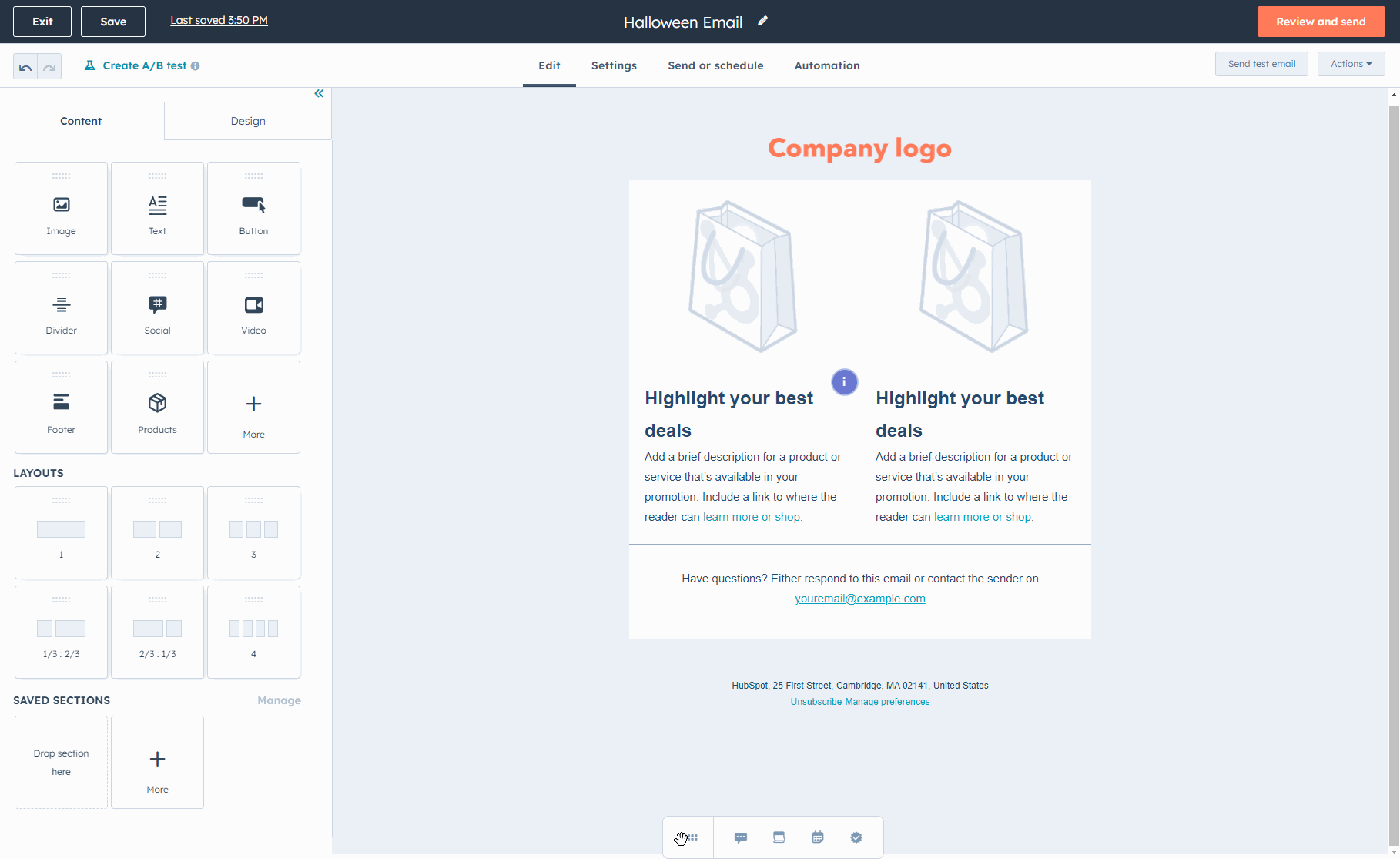
- Dalla barra laterale di collaborazione, fare clic sull'icona delcommento comments c.
- Per aggiungere un commento generale:
- Nel campo dei commenti, digitare il commento. Utilizzare la barra degli strumenti di testo ricco per formattare il testo. Per segnalare il commento a un compagno di squadra, digitare il simbolo @, quindi inserire il nome dell'utente.
- Per salvare il commento, fare clic su Commento.
Nota bene: non è possibile @menzionare nei commenti utenti che non hanno i permessi per visualizzare la risorsa contenuto.

- Nelle dashboard, nei flussi di lavoro, nelle e-mail di marketing, nelle campagne, nei moduli e nei messaggi SMS, la modalità commenti sarà abilitata per impostazione predefinita. In questa modalità, è possibile aggiungere commenti a elementi specifici:
- Per aggiungere un commento a un elemento specifico, passarci sopra e fare clic sull'elemento.
- Per rivedere i commenti su un elemento specifico, fare clic sull'icona del commento comments sull'elemento.
- Nel campo del commento, digitare il commento. Utilizzare la barra degli strumenti di testo ricco per formattare il testo. Per segnalare il commento a un compagno di squadra, digitare il simbolo @, quindi inserire il nome dell'utente.
- Per salvare il commento, fare clic su Commento.

- Per uscire dalla modalità commento, fare clic sull'icona X in alto a destra.
- Per rientrare nella modalità commento, nel pannello di destra, fare clic su Modalità commento.
- A seconda della risorsa che si sta commentando, nella barra laterale della collaborazione possono essere visualizzate anche le seguenti opzioni:
- Per uscire dalla barra laterale di collaborazione, nella parte superiore del pannello di destra, fare clic sull'icona X.
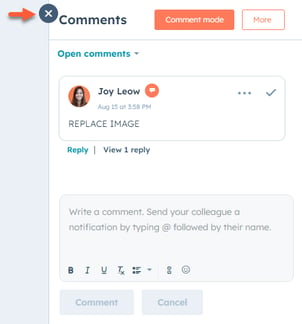
Rispondere, modificare ed eliminare i commenti
Mentre voi e i vostri compagni di squadra aggiungete commenti, potete visualizzare e rispondere ai commenti dei vostri compagni di squadra e modificare o eliminare i commenti che avete aggiunto.
- Nel vostro account HubSpot, navigate fino all'asset che desiderate rivedere.
- Nella barra laterale della collaborazione, fare clic sull'icona del commento comments. Nel pannello di destra appariranno sia commenti generali che commenti su elementi specifici.
- Se ci sono commenti non letti, il numero di commenti non letti sarà visualizzato sull'icona del commento.
-
- Tutti i nuovi commenti saranno etichettati come Nuovi. Anche i nuovi commenti nelle discussioni vengono visualizzati automaticamente.
- Per filtrare i commenti, fare clic sul menu a discesa in alto a sinistra. Selezionare quindi Commenti aperti, Tutti i commenti, Commenti risolti o Commenti non letti.

- Se nell'editor sono stati aggiunti commenti a elementi specifici, accanto all'elemento verrà visualizzata un'icona di commento. Per visualizzare questi commenti, fare clic sull'icona del commento comments. Appariranno tutti i commenti associati a quell'elemento.

Nota bene: non è possibile @menzionare gli utenti nei commenti che non hanno i permessi per visualizzare l'asset di contenuto.
- Per rispondere a un commento:
- Sotto il commento, fare clic su Rispondi o sul campo di risposta.
- Nel campo di risposta, digitare la propria risposta. Utilizzare la barra degli strumenti di testo ricco per formattare il testo. Per notificare la risposta a un compagno di squadra, digitare il simbolo @, quindi il nome dell'utente.
- Per salvare la risposta al commento, fare clic su Commento.
- Per modificare un commento, passare il mouse sul commento che si desidera modificare. Quindi, in alto a destra, fare clic sull'icona ellipses e selezionare Modifica. Se un commento è stato modificato, sarà contrassegnato come (Modificato). È possibile modificare solo i propri commenti.
- Per eliminare un commento, passare il mouse sul commento che si desidera eliminare. Quindi, in alto a destra, fare clic sull'icona ellipses e selezionareElimina. È possibile cancellare solo i propri commenti.
- Per condividere un commento, passare il mouse sul commento che si desidera condividere. Quindi, in alto a destra, fare clic sull'icona ellipses e selezionare Copia link al commento. In questo modo il link al commento verrà copiato negli appunti. Gli utenti che hanno effettuato l'accesso potranno accedere direttamente al commento, mentre agli utenti che non l'hanno fatto verrà richiesto di farlo.
- Se si dispone di un account Professional o Enterprise , è anche possibile fare clic sull'icona success per risolvere il commento.

Risolvere i commenti( solo perprofessionisti e aziende )
Dopo aver aggiunto commenti alle risorse, se il commento è stato risolto o non è più rilevante, è possibile contrassegnare il commento come risolto.
Contrassegnare un commento come risolto
Per contrassegnare un commento come risolto:
- Nel vostro account HubSpot, navigate fino alla risorsa per la quale desiderate risolvere i commenti.
- Nello strumento, fare clic sull'icona del commento comments. Nella barra laterale della collaborazione, verranno visualizzati tutti i commenti o i thread di commenti sullo strumento.
- Per risolvere un commento, fare clic sull'icona success del commento.
- Dopo aver risolto un commento, il commento verrà etichettato come Questo commento è stato risolto e nascosto.
- Quando si risolve una discussione di commenti, anche le risposte ai commenti vengono nascoste.
-
- Quando un commento viene risolto da un altro utente, l'autore del commento riceverà un'e-mail di notifica. Per saperne di più sulle e-mail di notifica dei commenti.
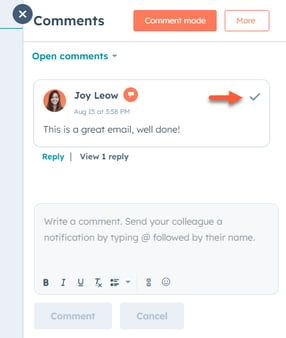
Gestire i commenti risolti
Dopo aver risolto un commento o una discussione, il commento non sarà più visibile con il filtro predefinito dei commenti aperti . Per rivedere e gestire i commenti risolti:
- Nel vostro account HubSpot, navigate fino all'asset di cui volete gestire i commenti risolti.
- Nello strumento, fare clic sull'icona del commento in alto a destra. Nella barra laterale della collaborazione, verranno visualizzati i commenti non risolti o le discussioni sui commenti dello strumento.
- Per visualizzare i commenti risolti:
- Per visualizzare sia i commenti risolti che quelli aperti, fare clic sul menu a discesa e selezionare Tutti i commenti.
- Per visualizzare solo i commenti risolti, fare clic sul menu a discesa e selezionare Commenti risolti.
- Per aggiornare un commento risolto a non risolto, fare clic sull'icona ellipses e selezionare Segna come non risolto.

Aggiungere commenti a risorse specifiche
È possibile aggiungere commenti direttamente alle attività nei record CRM, alle conversazioni e alle azioni del flusso di lavoro. Nei flussi di lavoro, è anche possibile aggiungere commenti utilizzando la barra laterale di collaborazione con trascinamento.
Aggiungere commenti a un record CRM
Collaborate con il vostro team e coltivate i contatti aggiungendo commenti alle attività di un record. Gli altri utenti che hanno accesso al record potranno vedere e rispondere al vostro commento. I commenti possono essere aggiunti alle seguenti attività:
- Chiamate
- Attività
- Note
- Riunioni
- Email registrate manualmente.
Imparare ad aggiungere commenti a un'attività su un record.

Aggiungere commenti nella casella di posta delle conversazioni
Collaborate con gli utenti del vostro team per rivedere i thread delle conversazioni o per seguire i contatti aggiungendo commenti a una conversazione. Questi commenti sono visibili solo agli utenti di HubSpot e non sono visibili ai contatti. Scoprite come aggiungere commenti a una conversazione.
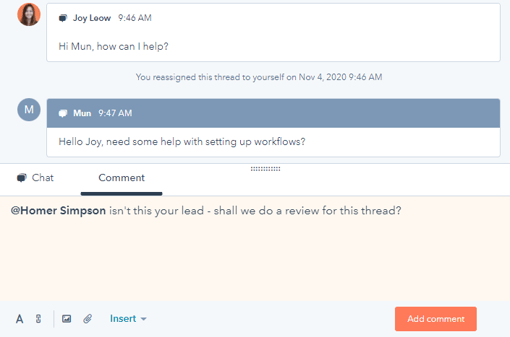
Aggiungere commenti a un'azione del flusso di lavoro
Aggiungete commenti al flusso di lavoro e alle singole azioni del flusso di lavoro. I commenti possono essere aggiunti a tutte le azioni del flusso di lavoro, compresi i rami if/then. Quando si aggiungono commenti ai flussi di lavoro, si può anche utilizzare la barra laterale di collaborazione con trascinamento. Scoprite come aggiungere commenti a un flusso di lavoro.
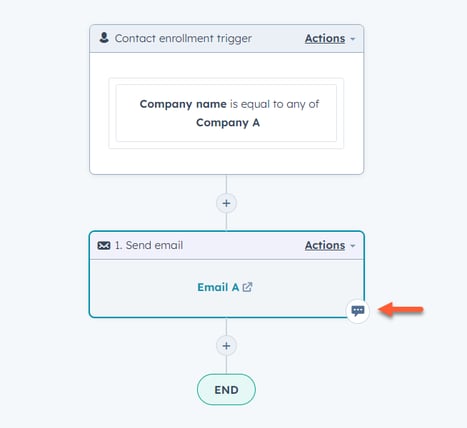
Aggiungere commenti utilizzando l'app mobile di HubSpot
È possibile rivedere i commenti esistenti o aggiungere nuovi commenti alle e-mail di marketing e ai post sui social nell'app mobile di HubSpot:
- Aprite l'app HubSpot sul vostro dispositivo iOS o Android.
- In basso, toccare Menu.
- Nella sezione Marketing, toccare Email di marketing o Social.
- Toccare l'e-mail o il post sociale che si desidera commentare.
- In basso, toccare Vedi dettagli, quindi toccare Aggiungi commento.
- Inserire il commento nel campo di testo. Per notificare la risposta a un compagno di squadra, toccare il simbolo @, quindi digitare il nome dell'utente.

Aggiungi commenti alle tue risorse HubSpot
Ultimo aggiornamento: 3 settembre 2025
Disponibile con uno qualsiasi dei seguenti abbonamenti, tranne dove indicato:
Aggiungete commenti alle vostre risorse HubSpot per collaborare con il vostro team e chiedere un feedback. Utilizzate la barra laterale di collaborazione per aggiungere commenti alle vostre risorse HubSpot. È anche possibile commentare direttamente nelle conversazioni o nei record del CRM.
Quando viene aggiunto un commento, di solito viene inviata un'e-mail di notifica al proprietario dell'asset e a tutti gli utenti o team menzionati nel commento. Per saperne di più sulle e-mail di notifica dei commenti.
Prima di iniziare
Gli strumenti su cui è possibile commentare dipendono dal proprio abbonamento a HubSpot:Aggiungere commenti utilizzando la barra laterale di collaborazione
Dalla barra laterale di collaborazione, è possibile aggiungere e rivedere tutti i commenti aggiunti alla risorsa. È anche possibile aggiungere commenti a elementi specifici nel seguito:
È possibile aggiungere commenti alla maggior parte degli asset con i seguenti passaggi:
Nota bene: non è possibile @menzionare nei commenti utenti che non hanno i permessi per visualizzare la risorsa contenuto.
Rispondere, modificare ed eliminare i commenti
Mentre voi e i vostri compagni di squadra aggiungete commenti, potete visualizzare e rispondere ai commenti dei vostri compagni di squadra e modificare o eliminare i commenti che avete aggiunto.
Nota bene: non è possibile @menzionare gli utenti nei commenti che non hanno i permessi per visualizzare l'asset di contenuto.
Risolvere i commenti( solo perprofessionisti e aziende )
Dopo aver aggiunto commenti alle risorse, se il commento è stato risolto o non è più rilevante, è possibile contrassegnare il commento come risolto.
Contrassegnare un commento come risolto
Per contrassegnare un commento come risolto:
Gestire i commenti risolti
Dopo aver risolto un commento o una discussione, il commento non sarà più visibile con il filtro predefinito dei commenti aperti . Per rivedere e gestire i commenti risolti:
Aggiungere commenti a risorse specifiche
È possibile aggiungere commenti direttamente alle attività nei record CRM, alle conversazioni e alle azioni del flusso di lavoro. Nei flussi di lavoro, è anche possibile aggiungere commenti utilizzando la barra laterale di collaborazione con trascinamento.
Aggiungere commenti a un record CRM
Collaborate con il vostro team e coltivate i contatti aggiungendo commenti alle attività di un record. Gli altri utenti che hanno accesso al record potranno vedere e rispondere al vostro commento. I commenti possono essere aggiunti alle seguenti attività:
Imparare ad aggiungere commenti a un'attività su un record.
Aggiungere commenti nella casella di posta delle conversazioni
Collaborate con gli utenti del vostro team per rivedere i thread delle conversazioni o per seguire i contatti aggiungendo commenti a una conversazione. Questi commenti sono visibili solo agli utenti di HubSpot e non sono visibili ai contatti. Scoprite come aggiungere commenti a una conversazione.
Aggiungere commenti a un'azione del flusso di lavoro
Aggiungete commenti al flusso di lavoro e alle singole azioni del flusso di lavoro. I commenti possono essere aggiunti a tutte le azioni del flusso di lavoro, compresi i rami if/then. Quando si aggiungono commenti ai flussi di lavoro, si può anche utilizzare la barra laterale di collaborazione con trascinamento. Scoprite come aggiungere commenti a un flusso di lavoro.
Aggiungere commenti utilizzando l'app mobile di HubSpot
È possibile rivedere i commenti esistenti o aggiungere nuovi commenti alle e-mail di marketing e ai post sui social nell'app mobile di HubSpot:
Contenuti correlati